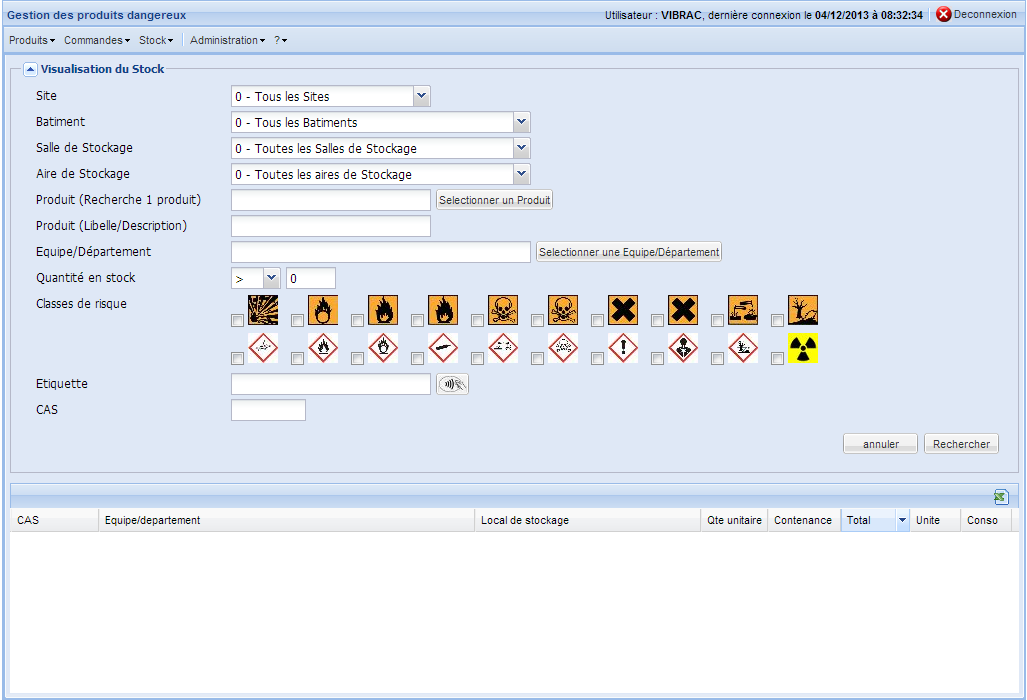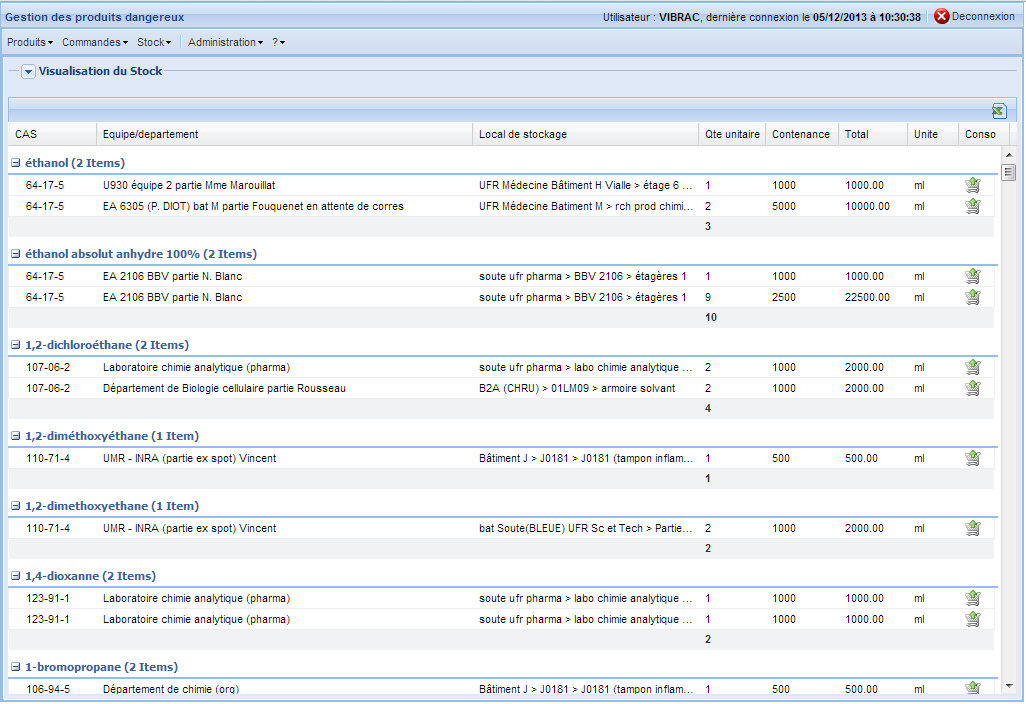Visualisation en liste
De wiki gPod
Cet écran permet de rechercher dans le stock et d'accéder au formulaire de consommation. Les résultats sont affichés sous forme d'une liste, exportable au format excel.
Critères de recherche :
- Par lieu de stockage
- Site
- Bâtiment
- Salle de stockage
- Aire de stockage
- Par produit
- Produit (Recherche 1 produit) : Permet de rechercher le stock d'un produit particulier. Cliquer sur Sélectionner un produit une fenêtre s'ouvre pour rechercher le produit
- Produit (Libelle/Description) : Recherche la chaîne de caractère saisie dans le libelle et la description des produits
- Par propriétaire du produit
- Equipe/Département : Recherche des produits d'une structure particulière. Cliquer sur "Sélectionner une Equipe/Département", une fenêtre s'ouvre pour rechercher la structure.
- Par quantité
- Quantité en stock : Choisir un type de comparaison et une quantité.
- Par danger
- Classe de risque
- Par code barre / etiquette RFID
- Par CAS
- saisir le numéro CAS du produit recherché.
Si plusieurs critères sont saisis, les produits retournés doivent correspondre à tous les critère (ET)
Pour exécuter la recherche, cliquer sur Rechercher, les résultats s'affichent, il est possible d'agrandir d'agrandir la liste en cliquant sur ![]()
A partir de cette liste, vous pouvez accéder à la fiche de consommation d'un article, en cliquant sur ![]()